
Giáo trình Sửa chữa máy tính nâng cao (Nghề: Kỹ thuật sửa chữa, lắp ráp máy tính - Trung cấp) - Trường CĐ nghề Việt Nam - Hàn Quốc thành phố Hà Nội
lượt xem 25
download
 Download
Vui lòng tải xuống để xem tài liệu đầy đủ
Download
Vui lòng tải xuống để xem tài liệu đầy đủ
(NB) Giáo trình Sửa chữa máy tính nâng cao với mục tiêu giúp các bạn có thể tháo lắp và nhận dạng các thiết bị đặc trưng của các Laptop; Sử dụng các công cụ chẩn đoán và khắc phục các lỗi của Laptop; Sử dụng được máy hàn chíp phục vụ cho việc sửa chữa bo mạch máy Laptop.
Bình luận(0) Đăng nhập để gửi bình luận!
Nội dung Text: Giáo trình Sửa chữa máy tính nâng cao (Nghề: Kỹ thuật sửa chữa, lắp ráp máy tính - Trung cấp) - Trường CĐ nghề Việt Nam - Hàn Quốc thành phố Hà Nội
- ỦY BAN NHÂN DÂN THÀNH PHỐ HÀ NỘI TRƯỜNG CAO ĐẲNG NGHỀ VIỆT NAM - HÀN QUỐC THÀNH PHỐ HÀ NỘI LÊ TRỌNG HƯNG (Chủ biên) NGUYỄN TUẤN HẢI – ĐẶNG MINH NGỌC GIÁO TRÌNH SỬA CHỮA MÁY TÍNH NÂNG CAO Nghề: Kỹ thuật sửa chữa, lắp ráp máy tính Trình độ: Trung cấp (Lưu hành nội bộ) Hà Nội - Năm 2021 1
- LỜI GIỚI THIỆU Trong thời đại ngày nay, việc sở hữu một chiếc máy tính xách tay đã trở thành một nhu cầu tất yếu của con người. Khi cuộc sống của con người càng năng động, hiện đại, máy tính xách tay càng chứng tỏ vai trò quan trọng của nó trong mọi mặt cuộc sống từ lao động, học tập đến giải trí và vui chơi. Với một chiếc máy tính xách tay, người dùng có thể chủ động sắp xếp thời gian làm việc của mình. Thay vì ngồi tại văn phòng, người dùng có thể linh hoạt làm việc tại nhà, tại quán cafe mà không gặp trở ngại gì về dữ liệu, kiểm tra email hay vào mạng nội bộ công ty. Các chức năng truy cập Internet, Wifi, chia sẻ không dây, được trang bị ngày càng hoàn thiện cho phép người dùng lướt web và chia sẻ dữ liệu mọi lúc mọi nơi. Tuy nhiên trong quá trình sử dụng sẽ không tránh khỏi những hư hỏng, những lỗi hay sự cố xảy ra, hay chỉ đơn thuần là muốn nâng cấp nó, và điều này không phải ai cũng có những kiến thức nhất định về Laptop để có thể giải quyết được những vấn đề này. Và trên cơ sở đó cuốn giáo trình “Sửa chữa máy tính nâng cao” ra đời sẽ đề cập đến các vấn đề này và hướng dẫn cách giải quyết các sự cố. Xin chân thành cảm ơn! Hà Nội, ngày... tháng ... năm 2021 Chủ biên: Lê Trọng Hưng 1
- MỤC LỤC LỜI GIỚI THIỆU ............................................................................................... 1 MỤC LỤC ............................................................................................................ 2 Chương 1 Các thành phần chính của laptop .................................................... 6 1.1 Tổng quan................................................................................................ 6 1.2 Cấu tạo chức năng của các bộ phận Laptop ............................................ 7 1.3 Tiêu chuẩn Centrino của hãng Intel ...................................................... 14 Chương 2 Kiểm tra trước khi sửa chữa máy laptop...................................... 16 2.1 Quy trình chuẩn đoán và giải quyết sự cố máy laptop.......................... 16 2.2 Xử lý lỗi phần mềm trên Laptop ........................................................... 18 2.3. Tháo lắp máy Laptop ........................................................................... 25 Chương 3 Bios và update bios .......................................................................... 39 3.1 Vai trò của phần mềm BIOS trong hệ thống máy tính. ........................ 39 3.2 Thiết lập các thông số cho BIOS .......................................................... 40 3.3 Nhận dạng lỗi do BIOS ......................................................................... 49 3.4 Nâng cấp BIOS ..................................................................................... 52 3.5. Kiểm tra hệ thống sau khi nâng cấp BIOS........................................... 59 Chương 4 Lỗi chipset và phương pháp sửa chữa........................................... 61 4.1. Các dòng đời sản phẩm CPU dành cho Laptop (Mobile CPU). .......... 61 4.2. Mối tương quan giữa mỗi loại CPU và Chipset................................... 69 4.3. Chuẩn đoán lỗi chipset ......................................................................... 70 4.4. Sử dụng máy hàn chip .......................................................................... 71 4.5. Làm chân chipset.................................................................................. 73 4.6. Hàn chíp / Hấp chíp ............................................................................. 76 Chương 5 Bo mạch và vấn đề giải quyết sự cố ............................................... 79 5.1. Sơ đồ khối của bo mạch laptop ............................................................ 79 5.2. Chuẩn đoán lỗi bo mạch....................................................................... 90 5.3. Kiểm tra và sửa chữa lỗi các mối nối................................................... 91 5.4. Sửa chữa mạch nguồn .......................................................................... 96 2
- Chương 6 Nâng cấp máy laptop .................................................................... 101 6.1. Xác định nhu cầu nâng cấp ................................................................ 101 6.2. Đặc tính của các loại chipset Laptop ................................................. 103 6.3. Thực hiện nâng cấp Laptop ................................................................ 106 6.4. Giải quyết sự cố sau khi nâng cấp...................................................... 113 Chương 7 Sửa chữa màn hình ....................................................................... 115 7.1. Nguyên lý làm việc của màn hình laptop........................................... 115 7.2. Nhận dạng lỗi màn hình Laptop......................................................... 119 7.3. Sửa chữa bo mạch cao áp ................................................................... 124 7.4. Sửa chữa phần khung sáng (BackLight). ........................................... 127 7.5. Sửa chữa đèn hình .............................................................................. 133 7.6. Sửa chữa cáp tín hiệu ......................................................................... 139 Chương 8 Sửa chữa các thiết bị khác ............................................................ 141 8.1. Sửa chữa bàn phím ............................................................................. 141 8.2. Sửa chữa TouchPad............................................................................ 145 8.3. Sửa chữa Battery. ............................................................................... 147 8.4. Sửa chữa Adapter. .............................................................................. 150 TÀI LIỆU THAM KHẢO .............................................................................. 153 3
- CHƯƠNG TRÌNH MÔ ĐUN Tên mô đun: Sửa chữa máy tính nâng cao Mã số mô đun: MĐ 24 Thời gian mô đun: 90 giờ (Lý thuyết: 25 giờ; Thực hành, thí nghiệm, thảo luận, bài tập: 62 giờ; Kiểm tra: 3 giờ) I. VỊ TRÍ, TÍNH CHẤT CỦA MÔ ĐUN - Vị trí: + Mô đun được bố trí sau khi học sinh học xong các môn học/ môđun: Kỹ thuật điện tử, Sửa chửa máy tính, Sửa chữa bộ nguồn, Kỹ thuật sửa chữa màn hình, Sửa chữa máy in và thiết bị ngoại vi; + Học song song các môn học/ mô đun đào tạo chuyên ngành. - Tính chất: + Là mô đun chuyên ngành; + Là mô đun bắt buộc. II. MỤC TIÊU MÔ ĐUN - Về kiến thức: + Tháo lắp và nhận dạng các thiết bị đặc trưng của các Laptop; + Sử dụng các công cụ chẩn đoán và khắc phục các lỗi của Laptop; + Sử dụng được máy hàn chíp phục vụ cho việc sửa chữa bo mạch máy Laptop. - Về kỹ năng: + Sửa chữa, thay thế màn hình máy Laptop; + Giải quyết được các vấn đề về nâng cấp CPU, RAM, HDD.... + Sửa chữa các thiết bị khác trên Laptop như: Keyboard, TouchPad, WiFi. - Về năng lực tự chủ và trách nhiệm: + Tinh thần trách nhiệm, cẩn thận trong thao tác; + Tự tin khi tiếp cận, sửa chữa máy tính xách tay. 4
- III. NỘI DUNG MÔ ĐUN Thời gian Thực hành, TT Tên các bài trong mô đun Tổng Lý thí nghiệm, Kiểm số thuyết thảo luận, tra bài tập 1 Các thành phần chính của 3 2 1 Laptop 2 Kiểm tra trước khi sửa chữa 8 1 7 phần cứng máy Laptop 3 BIOS và update BIOS 8 2 6 4 Lỗi chipset và phương pháp 15 5 9 1 sửa chữa 5 Bo mạch và vấn đề giải 12 3 9 quyết các sự cố 6 Nâng cấp máy Laptop 15 5 9 1 7 Sửa chữa màn hình 14 3 11 8 Sửa chữa các thiết bị khác 15 4 10 1 Cộng: 90 25 62 3 5
- Chương 1 Các thành phần chính của laptop Mục tiêu: - Nhận diện chính xác các thiết bị chính của máy tính xách tay - Trình bày được nguyên tắc khi tháo lắp máy tính xách tay. - Xác định các yếu tố hình thù của máy tính. - Rèn luyện khả năng nhìn nhận quan sát vấn đề. 1.1 Tổng quan Mục tiêu: - Nhận diện chính xác các thiết bị chính của máy tính xách tay. - Trình bày được những tiện ích của của Laptop mang lại. Nội dung chính Máy tính xách tay (tiếng Anh: laptop computer hay notebook computer) là một máy tính cá nhân gọn nhỏ có thể mang xách được. Nó thường có trọng lượng nhẹ, tùy thuộc vào hãng sản xuất và kiểu máy dành cho các mục đích sử dụng khác nhau. Máy tính xách tay có đầy đủ các thành phần cơ bản của một máy tính cá nhân thông thường. Chiếc máy tính xách tay đầu tiên trên thế giới là một chiếc Osborne 1 ra đời năm 1981. Trọng lượng của nó thật kỷ lục: 24,5 pound (khoảng 11.1 kg), tốc độ xử lý đạt 4.0 Mhz, với bộ nhớ RAM là 64 K, màn hình xinh xắn nhỏ gọn chỉ có 5inch, và ổ cứng có trữ lượng 91 Kb. Giá thành của chiếc máy tính xách tay ban đầu là khoảng 1795 USD. Những yêu cầu cơ bản được quan tâm nhất đối với chiếc máy tính xách tay là: Dung lượng pin (pin: Battery): Với mục đích sử dụng nhiều khi di chuyển nên dung lượng pin là một yếu tố quan trọng để đánh giá máy tính xách tay, dung lượng pin lớn cho phép thời gian làm việc dài hơn khi không sử dụng nguồn điện. Trọng lượng máy tính: Để thuận tiện cho quá trình mang đi lại, trọng lượng càng thấp càng tốt. Kích thước: Tuỳ thuộc vào loại máy xách tay cho từng đối tượng sử dụng. Với các doanh nhân thường phải làm việc khi di chuyển thì kích thước nhỏ gọn, kết hợp với trọng lượng thấp, thời gian sử dụng pin dài là các yếu tố lựa chọn hàng đầu. Trái lại, với các game thủ và người thiết kế đồ hoạ thì kích thước màn hình lớn (dẫn đến kích thước tổng thể lớn) lại là vấn đề quan tâm của họ. 6
- Tốc độ xử lý. Cũng giống như đối với máy tính cá nhân, tốc độ xử lý hiện nay đang được thay thế bằng hiệu năng. Hiệu năng cần thiết cũng phụ thuộc vào từng người sử dụng khác nhau. Doanh nhân có thể chỉ cần đến các bộ xử lý Celeron nhưng Game thủ hoặc những người xử lý đồ hoạ lại cần đến các bộ xử lý đa nhân và hiệu năng cao (ví dụ: Core 2 Duo). Hinh 1.1 Tổng quan máy tính sách tay 1.2 Cấu tạo chức năng của các bộ phận Laptop Mục tiêu: Nhận diện chính xác các thiết bị chính của máy tính xách tay Trình bày được nguyên tắc khi tháo lắp máy tính xách tay. Xác định các yếu tố hình thù của máy tính. 1.2.1. Bộ xử lý (CPU) Hinh 1.2 Một số CPU 7
- CPU viết tắt của chữ Central Processing Unit (tiếng Anh), tạm dịch là đơn vị xử lí trung tâm. CPU có thể được xem như não bộ, một trong những phần tử cốt lõi nhất của máy vi tính. Là các vi xử lí có nhiệm vụ thông dịch các lệnh của chương trình và điều khiển hoạt động xử lí, được điều tiết chính xác bởi xung nhịp đồng hồ hệ thống. Mạch xung nhịp đồng hồ hệ thống dùng để đồng bộ các thao tác xử lí trong và ngoài CPU theo các khoảng thời gian không đổi.Khoảng thời gian chờ giữa hai xung gọi là chu kỳ xung nhịp.Tốc độ theo đó xung nhịp hệ thống tạo ra các xung tín hiệu chuẩn thời gian gọi là tốc độ xung nhịp - tốc độ đồng hồ tính bằng triệu đơn vị mỗi giây-Mhz. Thanh ghi là phần tử nhớ tạm trong bộ vi xử lý dùng lưu dữ liệu và địa chỉ nhớ trong máy khi đang thực hiện tác vụ với. Bộ xử lý được thiết kế riêng với sự chú trọng vào hiệu năng và tiết kiệm năng lượng, chúng có thể thay đổi tốc độ làm việc tuỳ theo yêu cầu của hệ thống. Để hạ giá thành sản phẩm, một số máy tính xách tay cũng sử dụng các bộ xử lý của máy tính cá nhân để bàn (thường rất ít). 1.2.2. RAM RAM: (Read Access Memory) Máy tính xách tay sử dụng loại RAM (So- DIMM) dành riêng, chúng ngắn hơn (và thường rộng hơn) các thanh RAM (Long- DIMM) thông thường cho máy tính cá nhân để bàn. Một máy tính xách tay thường được thiết kế hai khe cắm RAM (mà thường thì khi sản xuất chúng chỉ được gắn RAM trên một khe để người dùng có thể nâng cấp). Hinh 1.3 RAM RAM là nơi mà máy tính lưu trữ thông tin tạm thời để sau đó chuyển vào CPU xử lý. RAM càng nhiều thì số lần CPU cần xử lý dữ liệu từ ổ cứng càng ít đi, và hiệu suất toàn bộ hệ thống sẽ cao hơn. RAM là loại bộ nhớ không thể thay đổi nên dữ liệu lưu trong nó sẽ biến mất khi bạn tắt máy tính. 8
- 1.2.3. Ổ Đĩa Cứng (HDD) Ổ đĩa cứng của máy tính xách tay là loại ổ (2,5") có kích thước nhỏ hơn các ổ cứng của máy tính thông thường (3,5"), chúng có thể sử dụng giao tiếp ATA truyền thống hoặc SATA trong các máy sản xuất gần đây. Hinh 1.4 HDD/SSD Ổ đĩa cứng, hay còn gọi là ổ cứng (tiếng Anh: Hard Disk Drive, viết tắt: HDD) là thiết bị dùng để lưu trữ dữ liệu trên bề mặt các tấm đĩa hình tròn phủ vật liệu từ tính. Ổ đĩa cứng là loại bộ nhớ "không thay đổi" (non-volatile), có nghĩa là chúng không bị mất dữ liệu khi ngừng cung cấp nguồn điện cho chúng. Ổ đĩa cứng là một thiết bị rất quan trọng trong hệ thống bởi chúng chứa dữ liệu thành quả của một quá trình làm việc của những người sử dụng máy tính. Những sự hư hỏng của các thiết bị khác trong hệ thống máy tính có thể sửa chữa hoặc thay thế được, nhưng dữ liệu bị mất do yếu tố hư hỏng phần cứng của ổ đĩa cứng thường rất khó lấy lại được. 1.2.4. Chức năng đồ họa Hinh 1.5 VGA 9
- Chức năng Đồ hoạ: Thường được tích hợp trên các chipset hoặc tích hợp trên bo mạch chủ. Đa phần các máy tính xách tay phổ thông và tầm trung sử dụng chức năng đồ hoạ tích hợp trên chipset và sử dụng bộ nhớ đồ hoạ chia sẻ từ RAM hệ thống. Các máy tính xách tay cao cấp bộ xử lý đồ hoạ có thể được tách rời và gắn trực tiếp trên bo mạch chủ, chúng có thể có RAM riêng hoặc sử dụng một phần RAM của hệ thống. Chức năng: là thiết bị giao tiếp giữa màn hình và mainboard. Nên nó chỉ có chức năng truyền tải hình ảnh mà CPU làm việc xuất ra màn hình máy tính. Đặc trưng: Dung lượng, biểu thị khả năng xử lý hình ảnh tính bằng MB (4MB, 8MB, 16MB, 32MB, 64MB, 128MB, 256MB, 512MB, 1.2 GB...) Nhân dạng: card đồ họa tùy loại có thể có nhiều cổng với nhiều chức năng, nhưng bất kỳ card màn hình nào cũng có một cổng màu xanh đặc trưng như hình trên để cắm dây dữ liệu của màn hình. 1.2.5. Màn hình Hinh 1.6 Monitor Màn hình của những máy tính xách tay ngày nay luôn thuộc loại màn hình tinh thể lỏng, chúng được gắn trực tiếp với thân máy và không thể tách rời. Một số máy tính xách tay thiết kế màn hình quay được và gập lại che đi bàn phím - kết hợp với thể loại này thường là màn hình cảm ứng. Hiện giờ người ta đã chế tạo được một loại máy tính xách tay có thể tháo rời màn hình, nhưng hiện loại này chưa phổ biến lắm và giá khá đắt. Màn hình có chức năng hiển thị hình ảnh, nội dung CPU làm việc. 10
- 1.2.6. Pin (Năng lượng cung cấp) Hinh 1.7 Pin Nguồn sử dụng lưới điện dân dụng của máy tính xách tay được thiết kế bên ngoài khối máy để tiết kiệm không gian. Nguồn là một trong những bộ phận quan trọng nhất của máy tính để bàn và MTXT. Điện năng cấp cho máy tính xách tay chỉ có một cấp điện áp một chiều duy nhất có mức điện áp thường thấp hơn 24 Vdc. Năng lượng cung cấp cho máy tính xách tay khi không sử dụng nguồn điện dân dụng là pin. Là một khối được thiết kế nằm dưới đế mảy máy tính xách tay có chức năng tích điện và cung cấp nguồn cho máy tính khi không dùng điện. 1.2.7. Quạt tản nhiệt Hinh 1.8 Quạt tản nhiệt Vấn đề tản nhiệt luôn được chú ý đối với các máy tính nói chung, ở máy tính xách tay, do thiết kế nhỏ gọn nên càng khó khăn cho các thiết kế tản nhiệt từ các thiết bị và linh kiện trong máy. Thiết kế tản nhiệt trong máy tính xách tay thường là: Các thiết bị toả nhiệt (CPU, chipset cầu bắc, bộ xử lý đồ hoạ (nếu có) được gắn các tấm phiến tản nhiệt, chúng truyền nhiệt qua các ống dẫn nhiệt sang một khối tản nhiệt lớn mà ở đây có quạt cưỡng bức làm mát. Các thiết bị còn lại được tản nhiệt trên đường lưu thông gió (theo cách bố trí hợp lý) hút gió vào trong vỏ máy (thông qua các lỗ thoáng) để đến khối tản nhiệt chung để thổi ra ngoài bằng quạt. Quạt tản nhiệt trong máy tính xách tay được thiết kế điều khiển bằng 11
- một mạch điện (có cảm biến nhiệt ở các bộ phận phát nhiệt) để có khả năng tự điều chỉnh tốc độ theo nhiệt độ (Điều này khác với quạt tản nhiệt trên các máy tính thông thường khi chúng thường được điều khiển bằng phần mềm hoặc với các hệ thống cũ có thể chỉ quay ở một tốc độ nhất định). 1.2.8. Kết nối mạng Hinh 1.9 Kết nối mạng Đa phần các máy tính xách tay hiện nay đều được tích hợp sẵn bộ điều hợp mạng không dây theo các chuẩn thông dụng (802.11 a/b/g hoặc các chuẩn mới hơn: n...) cùng với các bộ điều hợp mạng Ethernet (RJ-45) thông thường. Hình thức kết nối Internet quay số hiện nay đang dần được thay thế bằng các đường truyền tốc độ cao (ví dụ: ADSL) nhưng các máy tính xách tay vẫn thường được tích hợp các modem (quay số). Không ít máy tính xách tay còn được tích hợp sẵn bộ điều hợp bluetooth. 1.2.9. Bàn phím Hinh 1.10 Keypress Bàn phím có chức năng dùng để nhập thông tin và dữ liệu vào máy tính để CPU xử lý. 12
- Bàn phím máy tính xách tay thường không tuân theo tiêu chuẩn của các bàn phím máy tính cá nhân thông thường, phần phím số (Num Lock) thường được loại bỏ mà để thay thế nó bằng cách sử dụng các phím có vị trí tương tự để thay thế. Ngoài các phím chức năng thường thấy (như F1, F2...đến F12) trên các bàn phím thông dụng của máy tính cá nhân, máy tính xách tay còn có có một loạt các phím chức năng dành riêng khác, các phím này thường là chức năng thứ hai của các phím thường và chỉ được kích hoạt sau khi đã bấm phím chuyển đổi, phím chuyển đổi thường có ký hiệu Fn. 1.2.10. Ổ đĩa quang Hinh 1.11 CD/DVD Được tích hợp sẵn trong Laptop. Ổ đĩa quang laptop DVD RW chức năng: đọc DVD + ghi DVD, ưu điểm gọn nhẹ. 1.2.11. Multimedia Loa luôn được tích hợp sẵn trên máy tính xách tay nhưng chúng có chất lượng và công suất thấp. Có chức năng phát âm thanh từ máy tính. Webcam, Micro cũng thường được tích hợp ở một số máy tính xách tay sản xuất những năm gần đây. Chúng có công dụng giúp người sử dụng có thể hội họp trực tuyến hoặc tán ngẫu thông qua mạng Internet. 1.2.12. Thành phần khác - Chức năng khôi phục nhanh: Để khôi phục hệ thống nhanh nhất khi xảy ra lỗi, máy tính xách tay thường được thiết kế các hình thức khôi phục hệ thống thông qua các bộ đĩa CD hoặc DVD (điều này cũng thường thấy trên một số máy tính cá nhân để bàn sản xuất đồng bộ của các hãng sản xuất phần cứng), hoặc bằng một nút (có thể có phương thức một vài thao tác) từ dữ liệu lưu sẵn trên ổ cứng (thường đặt trên các phân vùng ẩn). Các khôi phục của chúng gần giống như hình thức khôi phục bằng phần mềm "Ghost" (của hãng Symantec) hoặc một số phần mềm sao lưu ảnh phân vùng đĩa cứng mà không thực hiện cài đặt thông thường. - Nhận dạng vân tay: Để tăng mức độ bảo mật, một số máy tính xách tay được trang bị hệ thống nhận dạng (sinh trắc học) vân tay, người sử dụng chỉ có thể khởi động hệ thống nếu máy nhận ra đúng vân tay của chủ sở hữu máy tính (với vân tay được lưu sẵn trên máy). 13
- 1.3 Tiêu chuẩn Centrino của hãng Intel Mục tiêu: - Trình bày được các tiêu chuẩn của hãng Intel - Phân được các chuẩn được Inter sử dụng. Đây là một trong những nỗ lực của Intel nhằm cung cấp những giải pháp nội bộ không dây có hiệu xuất hoạt động cao và dựa trên các chuẩn. Giao thức 802.11a hỗ trợ các ứng dụng Internet phức tạp với thông lượng lớn. Đồng thời cho phép nhiều người sử dụng hơn tại mỗi thời điểm truy cập mạng không dây. Centrino - Là công nghệ di động cho laptop được thiết kế và đóng gói bởi hãng Intel. Công nghệ Centrino là sự kết hợp của 3 thành phần chính gồm CPU Intel Pentium M; Mainboard sử dụng chipset Intel 855 trở lên và trang bị kết nối Wireless Intel PRO làm nền tảng. Các công nghệ không đảm bảo cả 3 thành phần trên hoặc có cả 3 thành phần trên nhưng không đúng tiêu chuẩn sẽ không được gọi là Centrino. Những máy tính xách tay xử dụng công nghệ này có thể gọi là một “văn phòng di động”. Bởi nó không những tiết kiệm điện năng cao nhất khi làm việc mà còn kết nối mọi nơi và mọi máy tính. Tùy theo việc sử dụng CPU và mainboard loại nào trong một laptop thiết kế trên nền tảng công nghệ Centrino thì được gọi với những tên mã khác nhau, như là Carmel, Sonoma, Napa hay Santa Rosa. Centrino 2- Chỉ 1 năm sau khi Centrino với Santa Rosa xuất hiện trên laptop, Centrino 2 đã thay chân. Ban đầu, nhà sản xuất chip Intel gọi tên mã nền xử lý công nghệ của mình là Montevina. Tuy nhiên, trước khi tung ra thị trường, hãng đã chính thức đổi tên công nghệ thành Centrino 2 để giúp người dùng dễ theo dõi hơn. Nền công nghệ này sử dụng bộ xử lý Penryn 45nm với FSB 1066MHz, chipset Mobile Intel GM45 Express và chip Wi-fi 5000 series có thể đạt tốc độ truyền tải dữ liệu lên đến 450Mbps. Bên cạnh chip kết nối Wi-fi, Centrino 2 còn được tích hợp sẵn chip kết nối WiMAX – kết nối không dây tiên tiến đang hứa hẹn sẽ thay dần các kết nối Wi-fi có tốc độ chậm hơn. Ưu điểm khác của nền tảng mới này là khả năng tiêu thụ năng lượng thấp trong khi vẫn đảm bảo được tốc độ hoạt động cực cao. Nhà sản xuất hứa hẹn rằng hệ thống này sẽ tiêu hao điện năng chỉ vào khoảng 29W so với 34W của nền công nghệ trước đó. 14
- Tên mã Carmel - Tên mã chạy trên nền công nghệ Centrino thế hệ đầu tiên, sử dụng CPU Pentium M (loại Banias hoặc Dothan) với bus hệ thống 400MHz, cache L2 1MB và mainboard sử dụng Intel 855 Chipset Family. Sonoma - Tên mã chạy trên nền công nghệ Centrino thế hệ thứ hai. Sonoma sử dụng CPU Pentium M (Dothan) với bus hệ thống 533MHz, cache L2 2MB và mainboard sử dụng Intel 915 Chipset Family. Các CPU Pentium M có bộ đệm cache L2 2MB đều được sản xuất theo công nghệ 90nm (các CPU cho máy để bàn được sản xuất theo công nghệ 90nm này sẽ được gọi là CPU Prescott). Napa - Tên mã cho thế hệ thứ 3 chạy trên nền Centrino, sử dụng CPU dualcore Yonah và mainboard Mobile 945 Express chipset. Napa dần thay thế Sonoma. Santa Rosa - Tên mã thế hệ thứ 4 tương lai chạy trên nền Centrino, sẽ sử dụng CPU Merom và mainboard Intel Mobile 965 Express chipset. 15
- Chương 2 Kiểm tra trước khi sửa chữa máy laptop Mục tiêu: - Kiểm tra nhanh lại toàn bộ thiết bị của máy tính xách tay - Sao lưu dự phòng. - Tính chính xác, quyết đoán. - Rèn luyện khả năng nhìn nhận quan sát vấn đề. 2.1 Quy trình chuẩn đoán và giải quyết sự cố máy laptop Mục tiêu: - Trình bày được quy trình kiểm tra laptop. - Xác định được sự cố sau khi kiểm tra. - Đưa ra được một số giải pháp giải quyết. 2.1.1. Quy trình chuẩn đoán lỗi phần cứng Sau đây là các bước chuẩn đoán sự cố điển hình mà chúng ta có thể thực hiện. Nếu chúng không nhận diện được vấn đề, chúng sẽ không thể bắt đầu giải quyết nó. Để nhận biết được vấn đề chúng ta có thể đặt vấn đề với những câu tương tự như sau: Có cài phần mềm mới nào không? Có gắn thêm thiết bị phần cứng nào mới không? Máy có xảy ra va đập mạnh hay bị rơi hay không? Có bị tiếp xúc với nước hay không? Hãy kiểm tra và tìm hiểu xem đã xảy ra hiện tượng gì, và nó có thường xuyên hay không? Kiểm tra lại các giao tiếp xem có bị lỏng hay tiến xúc kém hay không? Nó đã được mở chưa? Hệ thống đã sẵn sang chưa? Sau khi kiểm tra xong mà vấn đề chưa được giải quyết thì chuyển sang bước tiếp theo. Tìm nguyên nhân gây sự cố Khi chúng ta muốm tìm nguồn gốc của sự cố, không ai cung cấp thông tin đầy đủ và chính xác hơn người đang dùng nó. Vì vậy chúng ta nên hỏi trực tiếp 16
- người dùng nó (nếu có thể) đã làm những gì trước khi xảy ra sự cố này và từ đó chúng ta có thể tái hiện lại những sự việc trước đó mà tìm ra nguyên nhân vấn đề. Chúng ta khuyên khách hàng nên khởi động lại máy, vì thường những vấn đề sự cố có thể được giải quyết khi khởi động lại máy. Vì những phần khác nhau cần có những kỹ năng và những công cụ giả quyết khác nhau. Bước này chủ yếu dựa vào khinh nghiệm của từng cá nhân hơn những bước khác. Có một vài sự cố đòi cài lại Driver, phần mềm hoặc ngay cả toàn bộ hệ điều hành. Cuối cùng nếu vẫn chưa được chúng ta đi xác định linh kiện nào bị lỗi Các vấn đề phần cứng thường dễ thấy. Ví dụ: Một máy tính không thể truy cập Internet, mà bạn đã xác định là vấn đề phần cứng thì dĩ nhiên thay thế một modem là cần thiết. 2.1.2. Quy trình chuẩn đoán lỗi phần mềm Để nhận biết được vấn đề chúng ta có thể đặt vấn đề với những câu tương tự như sau: Hãy kiểm tra và tìm hiểu xem đã xảy ra hiện tượng gì, và nó có thường xuyên hay không? - Chạy độc lập chương trình gây lỗi. Để xác định xem là lỗi do phần mềm đang chạy, hay do xung đột với một phần mềm nào khác. - Gỡ bỏ những chương trình không cần thiết đang chạy thường trú. Có thể những chương trình chạy thường chú này có sự xung đột hay không tương thích với phần mềm đang chạy. - Chú ý quan sát các thông báo lỗi xảy ra. Hãy chú ý quan sát để có thể biết được nguyên nhân từ đâu để có thể giải quyết. - Kiểm tra drive của các thiết bị liên quan. Hãy kiểm tra để chắc chắn rằng các trình điều khiển Driver đã được cài đặt đúng phiên bản. - Thử mở chương trình với nhiều file khác nhau. Mở nhiều File khác nhau của cùng một chương trình xem có gì khác thường, qua đó có thể xác định được nguyên nhân. - Kiểm tra virus trên máy tính. Hãy kiểm tra xem máy có bị nhiểm Virus hay không, vì nếu có virus trong máy cũng có thể dẫn tới lỗi phần mềm do bị virus phá hoại. 17
- 2.2 Xử lý lỗi phần mềm trên Laptop Mục tiêu: - Trình bày được quy trình kiểm tra lỗi phần mềm trên Laptop - Xác định được nguyên nhân gây ra lỗi. - Xử lý được một số lỗi phần mềm cơ bản. 2.2.1. Xử lý lỗi cài đặt hệ điều hành Có nhiều nguyên nhân dẫn đến lỗi khi cài đặt Hệ điều hành: đĩa cài đặt Hệ điều hành do sử dụng nhiều lần nên bị xước, ổ CD/DVD ROM kén đĩa, đầu đọc laser của ổ CDROM bị bụi bẩn, hỏng… Trong trường hợp đĩa cài đặt Windows bị xước, không đọc được, bạn nên sử dụng một đĩa cài đặt Hệ điều hành mới. Trong trường hợp máy tính của bạn đã bị nhiễm virus, điển hình là các virus lây file, việc bạn cài lại hệ điều hành Windows không thể khắc phục triệt để vấn đề, vì virus lây file có thể đã lây nhiễm vào các chương trình trên tất cả các phân vùng ổ đĩa cứng. Khi bạn cài đặt lại hệ điều hành trên một phân vùng ổ đĩa cứng, virus sẽ được kích hoạt trở lại khi bạn chạy các chương trình đã bị nhiễm virus ở các phân vùng ổ đĩa cứng khác, và khi đó, máy tính của bạn lại bị nhiễm virus trở lại. Để xử lý triệt để và hiệu quả các virus lây file, đồng thời đảm bảo an toàn cho máy tính, cách tốt nhất là bạn sử dụng một chương trình diệt virus tốt để quét toàn bộ máy tính. Phần mềm diệt virus tốt phải đáp ứng được đầy đủ các tiêu chí: là phần mềm có bản quyền, cập nhật phiên bản mới thường xuyên, có hỗ trợ kỹ thuật trực tiếp từ nhà sản xuất khi có sự cố liên quan tới virus. Trong trường hợp máy tính đang cài đặt thì xuất hiện thông báo lỗi và không thể cài đặt tiếp. Nguyên nhân có thể do Ổ cứng của chúng ta bị Bad, hay cũng có thể do khoảng trống trên đĩa cứng không đủ để cài đặt. Vậy để giải quyết vấn đề này chúng ta có thể sử dụng các tiện ích để xử lý hoặc thay thế ổ đĩa cứng khác. 2.2.2. Xử lý lỗi Hệ điều hành và Driver thiết bị. a. Xử lý lỗi Hệ điều hành Người dùng khi không vào được windows thường chọn giải pháp là “ghost” lại hệ điều hành hoặc là cài đặt lại Windows. Nhưng thực ra có nhiều giải pháp đơn giản và hiệu quả hơn nhiều để giúp bạn khắc phục điều này. Bài viết xin nêu ra một số việc đầu tiên cần làm khi không vào được Windows. 1. Dùng đĩa boot để vào được Windows: đĩa boot thông dụng nhất chính là đĩa mềm cứu hộ, khi khởi động bằng đĩa mềm này, hệ thống sẽ không khởi động bằng phân vùng chứa hệ điều hành mà sử dụng đĩa mềm để kích hoạt Windows. 18
- Việc tạo đĩa boot có thể thực hiện tại bất cứ máy nào cài windows XP, cách thực hiện rất dễ dàng, cơ bản có 2 bước sau. * Bỏ đĩa mềm vào, format trong môi trường windows, bạn nhớ là phải giữ toàn bộ các thiết lập mắc định. * Chép các tập tin Boot.ini, NTLDR và ntdetect.com vào đĩa mềm. Lưu ý: các tập tin này đều có thuộc tính ẩn và hệ thống. Nếu máy tính có khả năng boot từ USB flash drive thì bạn cũng có thể tạo đĩa boot từ thiết bị này. 2. Sử dụng Last Known Good Configuration: đây là một lựa chọn rất quen thuộc trong màn hình khắc phục sự cố của windows (Windows Advanced Options). Màn hình này thường xuất hiện sau mỗi lần máy tính gặp sự cố, nếu bạn không thấy nó thì hãy bấm giữ nút F8 trong lúc máy tính đang khởi động, sau quá trình POST và một tiếng “beep” thì màn hình này sẽ hiện ra. Bạn dùng phím mũi tên để di chuyển vệt sáng đến dòng Last Known Good Configuration, bấm Enter. Với lựa chọn này, windows sẽ khởi động với các thiết lập còn tốt trong thời gian gần nhất. Ngoài ra, bạn cũng có thể chọn Safe Mode để vào windows với các thiết lập mặc định. 3. Sử dụng System Restore: có thể nói đây là một công cụ bị “lãng quên” của windows. Nó thực sự hữu dụng mỗi khi windows bạn trục trặc. Nếu bạn không tắt nó đó thì nó luôn chạy nền và tạo bản sao lưu mỗi 24 giờ và luôn sẵn sàng cho bạn sử dụng. Chỉ có một điều bất tiện là để sử dụng nó, bạn bắt buộc phải vào được windows. Cách thực hiện như sau. * Sau khi đã vào được windows, bạn vào menu Start > Programs > Accessories > System Tools > System Retore. * Trong cửa sổ hiện ra, bạn chọn Restore my computer to an earlier time, bấm Next cho đến khi quá trình khôi phục bắt đầu. 4. Sử dụng Recovery Console: Một công cụ được tích hợp sẵn trong đĩa cài đặt windows giúp bạn khắc phục sự cố. Đầu tiên, bạn chọn ưu tiên khởi động từ đĩa CD trong BIOS rồi cho đĩa cài đặt windows vào > bấm phím R để vào Recovery Console. Tiếp theo bạn sẽ thấy một danh sách các phân dùng cài đặt hệ điều hành (nếu máy tính có nhiều hệ điều hành), nhập số tương ứng với hệ điều hành cần sửa chữa > bấm OK, nếu tài khoản admin của bạn có đặt password thì bạn cũng phải nhập vào ngay sau đó. 5. Sửa chữa file boot.ini: tập tin boot.ini là một tập tin rất quan trọng quyết định toàn bộ quá trình khởi động của Windows. Lỗi tập tin boot.ini thường xảy ra khi bạn cài đặt hệ điều hành mới nhưng boot.ini vẫn chưa nhận ra và không tìm được hệ điều hành cần thiết để khởi động. Lỗi ở tập tin boot.ini thường sẽ được 19

CÓ THỂ BẠN MUỐN DOWNLOAD
-
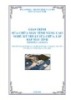
Giáo trình Sửa chữa máy tính nâng cao - Nghề: Kỹ thuật lắp ráp và sửa chữa máy tính - Trình độ: Cao đẳng nghề (Tổng cục Dạy nghề)
 159 p |
159 p |  184
|
184
|  56
56
-

Giáo trình Sửa chữa máy tính xách tay (Nghề: Kỹ thuật sửa chữa, lắp ráp máy tính) - Trường TCN Kỹ thuật công nghệ Hùng Vương
 158 p |
158 p |  85
|
85
|  31
31
-

Giáo trình Sửa chữa máy tính - Nghề: Kỹ thuật lắp ráp và sửa chữa máy tính - Trình độ: Cao đẳng nghề (Tổng cục Dạy nghề)
 113 p |
113 p |  107
|
107
|  28
28
-

Giáo trình Sửa chữa máy tính nâng cao (Nghề: Kỹ thuật sửa chữa, lắp ráp máy tính - Cao đẳng): Phần 2 - Trường Cao đẳng Cơ điện Xây dựng Việt Xô
 80 p |
80 p |  47
|
47
|  23
23
-
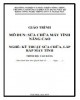
Giáo trình Sửa chữa máy tính nâng cao (Nghề: Kỹ thuật sửa chữa, lắp ráp máy tính - Cao đẳng): Phần 1 - Trường Cao đẳng Cơ điện Xây dựng Việt Xô
 58 p |
58 p |  41
|
41
|  22
22
-

Giáo trình Sửa chữa máy tính - Trường CĐN Kỹ thuật Công nghệ
 112 p |
112 p |  55
|
55
|  20
20
-
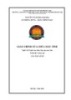
Giáo trình Sửa chữa máy tính (Nghề: Kỹ thuật sửa chữa, lắp ráp máy tính - Trung cấp) - Trường CĐ nghề Việt Nam - Hàn Quốc thành phố Hà Nội
 136 p |
136 p |  41
|
41
|  15
15
-
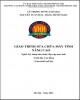
Giáo trình Sửa chữa máy tính nâng cao (Nghề: Kỹ thuật sửa chữa, lắp ráp máy tính - Cao đẳng): Phần 1 - Trường CĐ nghề Việt Nam - Hàn Quốc thành phố Hà Nội
 79 p |
79 p |  34
|
34
|  15
15
-

Giáo trình Sửa chữa máy tính nâng cao (Nghề: Kỹ thuật sửa chữa, lắp ráp máy tính - Cao đẳng): Phần 2 - Trường CĐ nghề Việt Nam - Hàn Quốc thành phố Hà Nội
 75 p |
75 p |  58
|
58
|  15
15
-
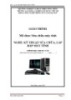
Giáo trình Sửa chữa máy tính (Nghề: Kỹ thuật sửa chữa, lắp ráp máy tính - Trung cấp): Phần 1 - Trường Cao đẳng Cơ điện Xây dựng Việt Xô
 56 p |
56 p |  43
|
43
|  14
14
-

Giáo trình Sửa chữa máy tính (Nghề: Kỹ thuật sửa chữa, lắp ráp máy tính - Trung cấp): Phần 2 - Trường Cao đẳng Cơ điện Xây dựng Việt Xô
 65 p |
65 p |  36
|
36
|  11
11
-
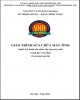
Giáo trình Sửa chữa máy tính (Nghề: Kỹ thuật sửa chữa, lắp ráp máy tính - Cao đẳng): Phần 2 - Trường CĐ nghề Việt Nam - Hàn Quốc thành phố Hà Nội
 73 p |
73 p |  39
|
39
|  11
11
-

Giáo trình Sửa chữa máy tính (Nghề: Kỹ thuật sửa chữa, lắp ráp máy tính - Cao đẳng): Phần 1 - Trường Cao đẳng Cơ điện Xây dựng Việt Xô
 52 p |
52 p |  25
|
25
|  9
9
-

Giáo trình Sửa chữa máy tính nâng cao (Nghề: Kỹ thuật sửa chữa, lắp ráp máy tính - Trình độ đào tạo: Cao đẳng nghề) - Trường Cao đẳng nghề Số 20
 154 p |
154 p |  4
|
4
|  3
3
-

Giáo trình Sửa chữa máy tính (Ngành: Quản trị mạng máy tính - Trình độ Cao đẳng) - Trường Cao đẳng Hòa Bình Xuân Lộc
 182 p |
182 p |  3
|
3
|  1
1
-

Giáo trình Sửa chữa máy tính (Ngành: Quản trị mạng máy tính – Trình độ Trung cấp) - Trường Cao đẳng Hòa Bình Xuân Lộc
 180 p |
180 p |  1
|
1
|  0
0
-

Giáo trình Sửa chữa máy tính nâng cao (Ngành: Kỹ thuật sửa chữa lắp ráp máy tính – Trình độ Trung cấp) - Trường Cao đẳng Hòa Bình Xuân Lộc
 167 p |
167 p |  0
|
0
|  0
0
Chịu trách nhiệm nội dung:
Nguyễn Công Hà - Giám đốc Công ty TNHH TÀI LIỆU TRỰC TUYẾN VI NA
LIÊN HỆ
Địa chỉ: P402, 54A Nơ Trang Long, Phường 14, Q.Bình Thạnh, TP.HCM
Hotline: 093 303 0098
Email: support@tailieu.vn








